引入
演示版本:UGNX2506 (相近版本无明显差异,可部分参考)
归档日期:20250810,版权信息见文末归档栏,本文文字及图片均为原创,非AI生成
温馨提醒:不要沉迷UGNX,适当运动,额 ... 对身体好 (~ ̄▽ ̄)~,有能力的支持一下国产软件如中望3D白金版
安装UGNX后的准备工作
小编注:可以不准备,但不能不知道~
在基于NT内核的系统开始菜单里,找到“我”,右键并打开文件位置,寻找本尊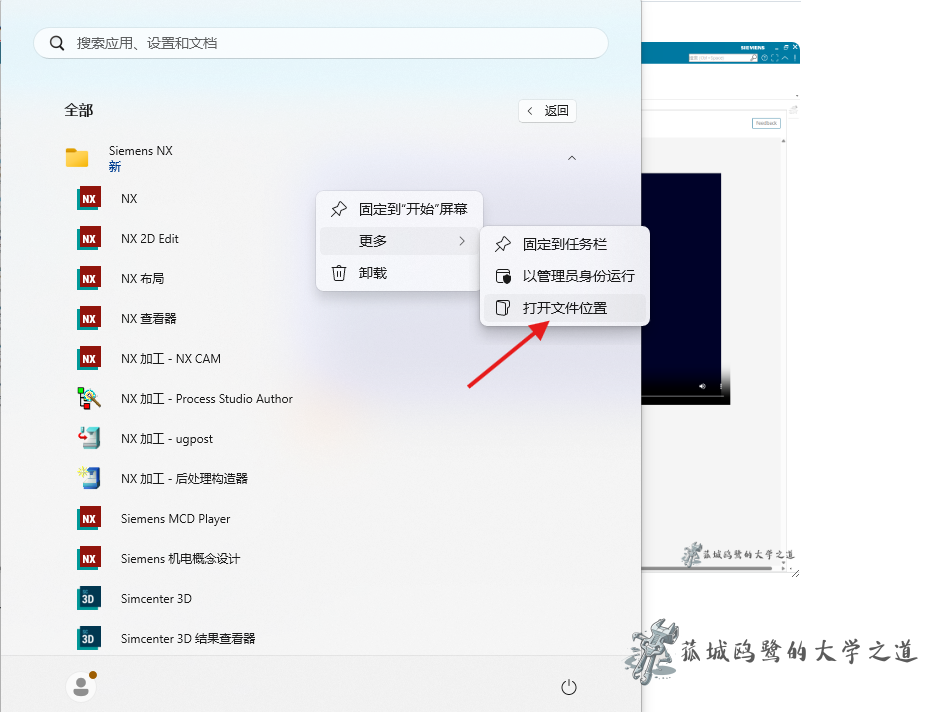
初见UGNX
来来来,下面这图即是 UGNX 的“真容”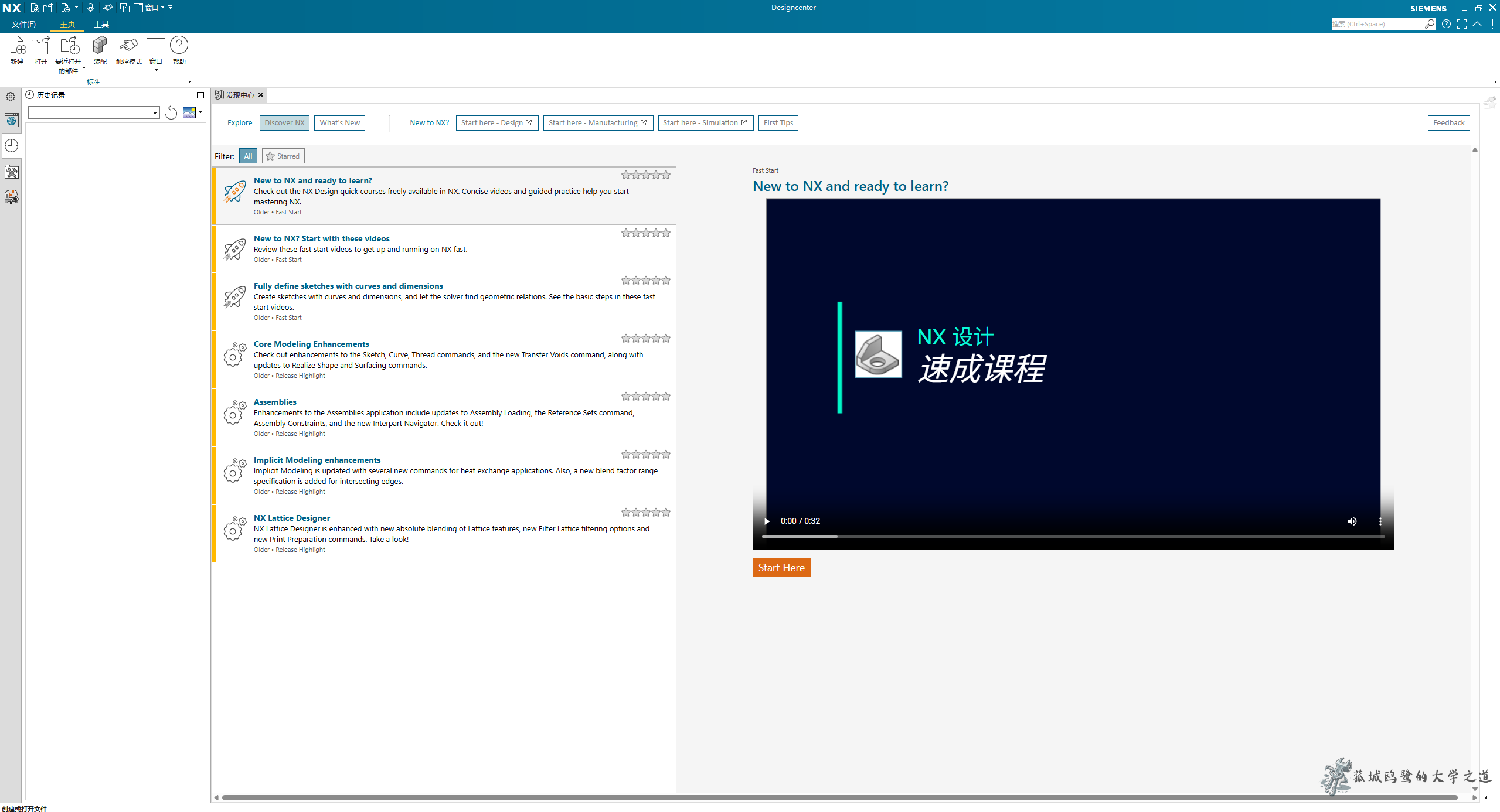 没错“我”和其他的工业软件一样,长得正正方方的,很受工程师们的欢迎。(这点因人而异)
没错“我”和其他的工业软件一样,长得正正方方的,很受工程师们的欢迎。(这点因人而异)
配置角色
初次安装使用UGNX,建议在UGNX左侧侧边栏,点击角色按钮(工具样式的图标)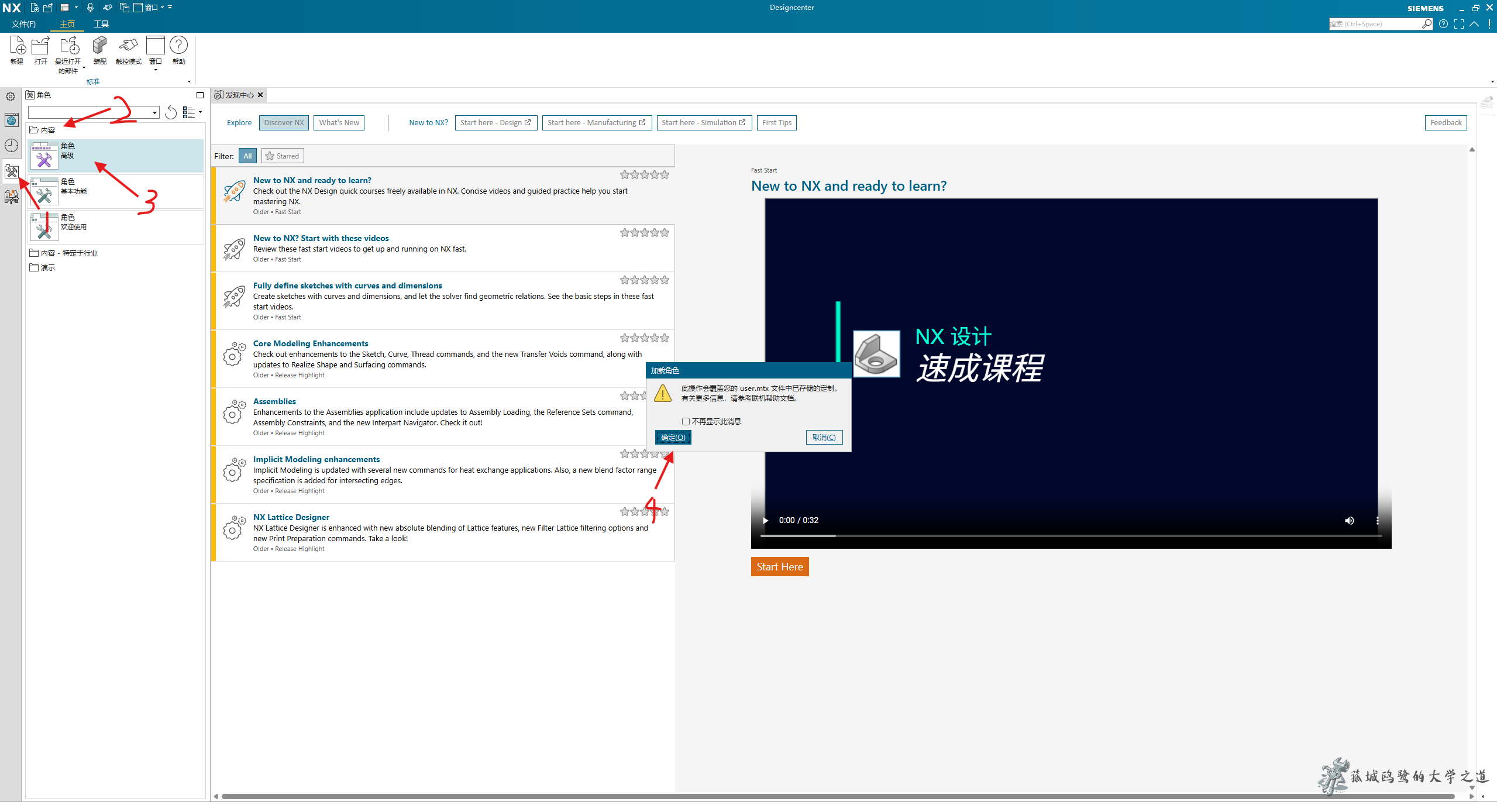
认识操作界面,初步了解各功能区作用
新建工程文件
快捷键:Ctrl + N (推荐)
方式一:通过顶部快捷面板的“新建”打开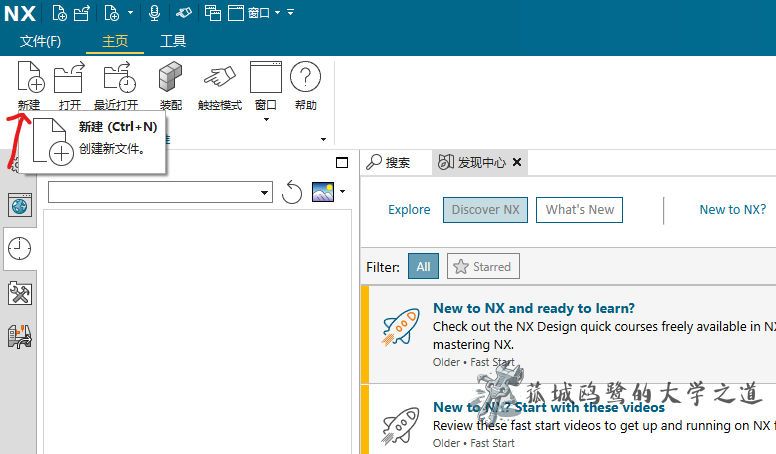 方式二:通过顶部菜单栏“新建”图标打开
方式二:通过顶部菜单栏“新建”图标打开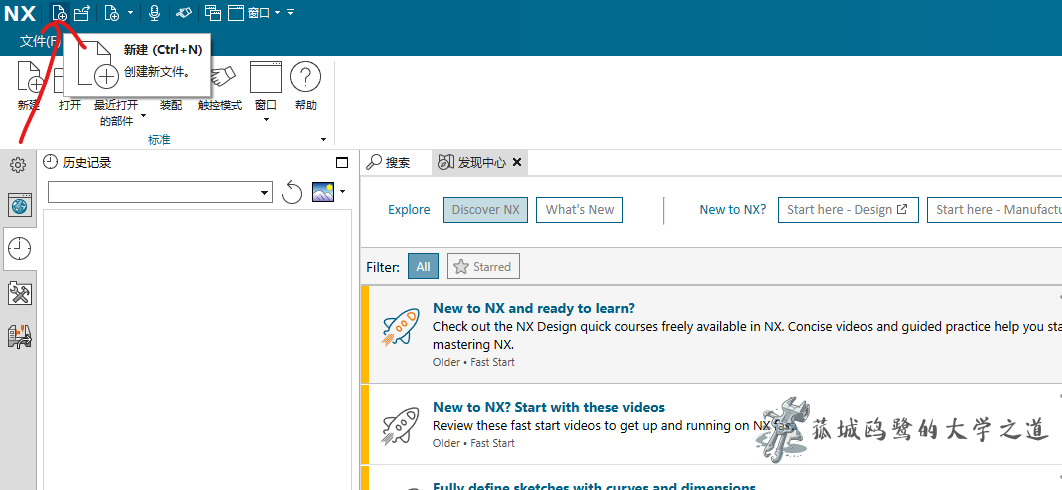 方式三:通过单击顶部“”选项卡
方式三:通过单击顶部“”选项卡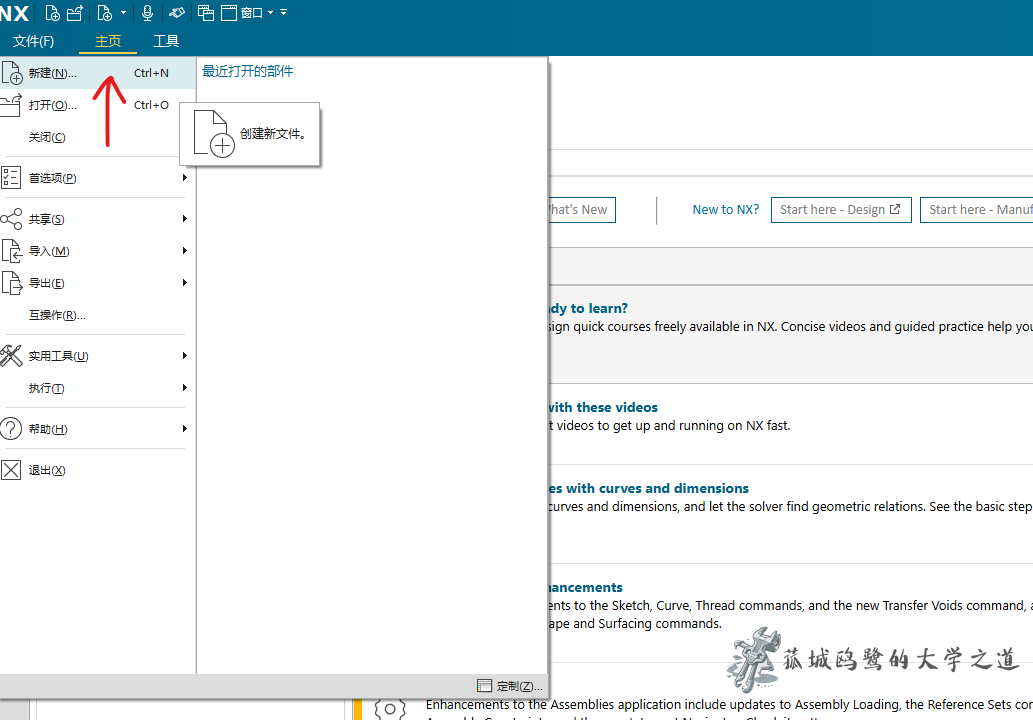
新建界面如下图所示,界面UI与原生的VB.NET选卡项控件相似,鼠标点击相应的选卡项(模块)即会跳转到对应的界面,不同的类别里的模板有不同,其中过滤器可以快速筛选模板,国内通常使用毫米具体根据需求选择。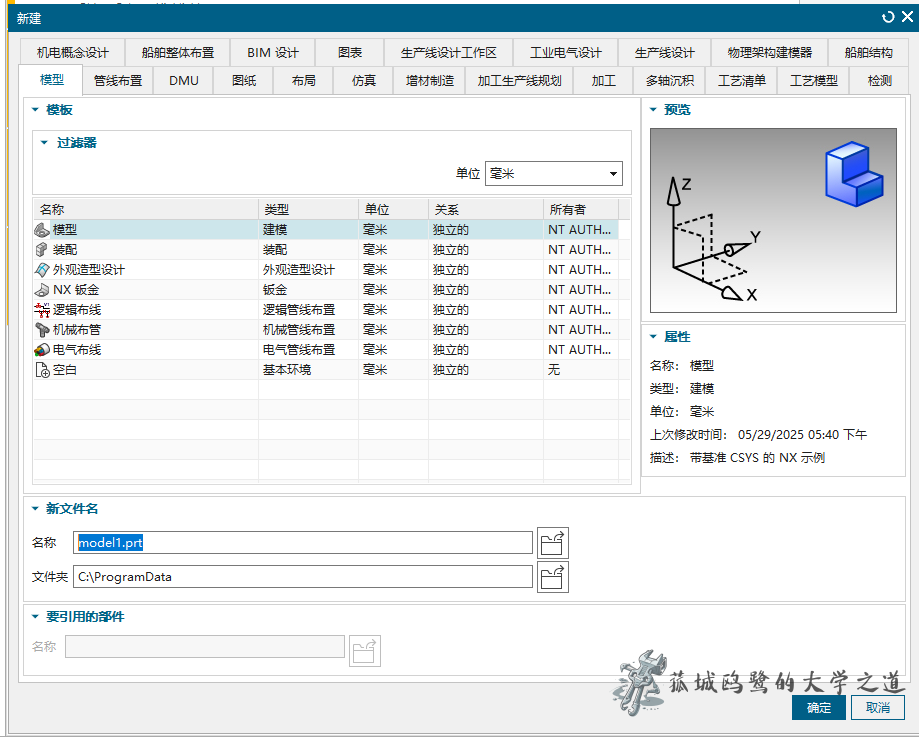 以下演示以"模型"工程为例(与下图显示不一样,不要急切换一下角色文件为高级试试)
以下演示以"模型"工程为例(与下图显示不一样,不要急切换一下角色文件为高级试试)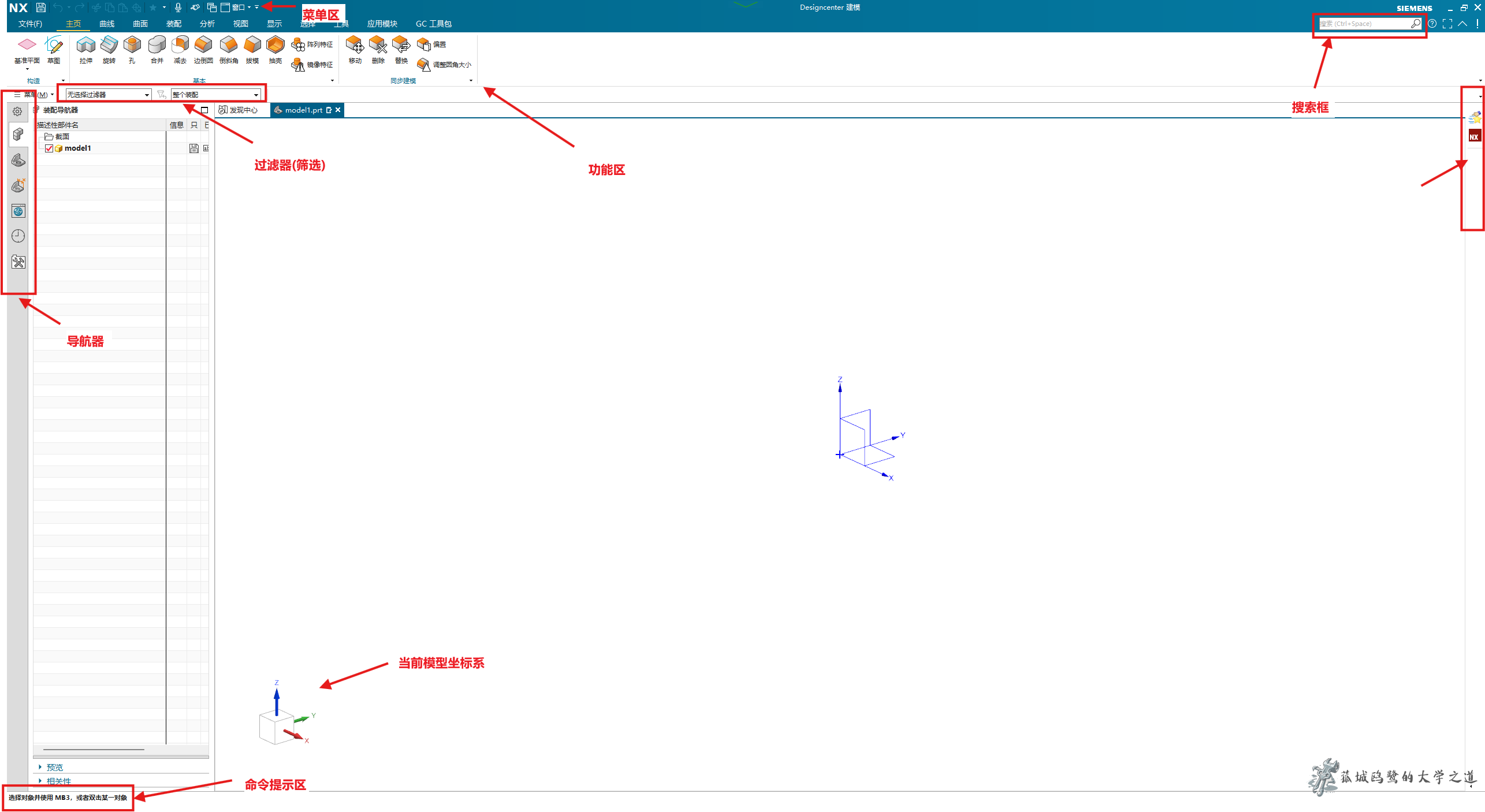
配置角色
如果显示与上图不一致请点击左侧边栏的“角色导航器”,现在“内容”夹,切换为高级配置文件即可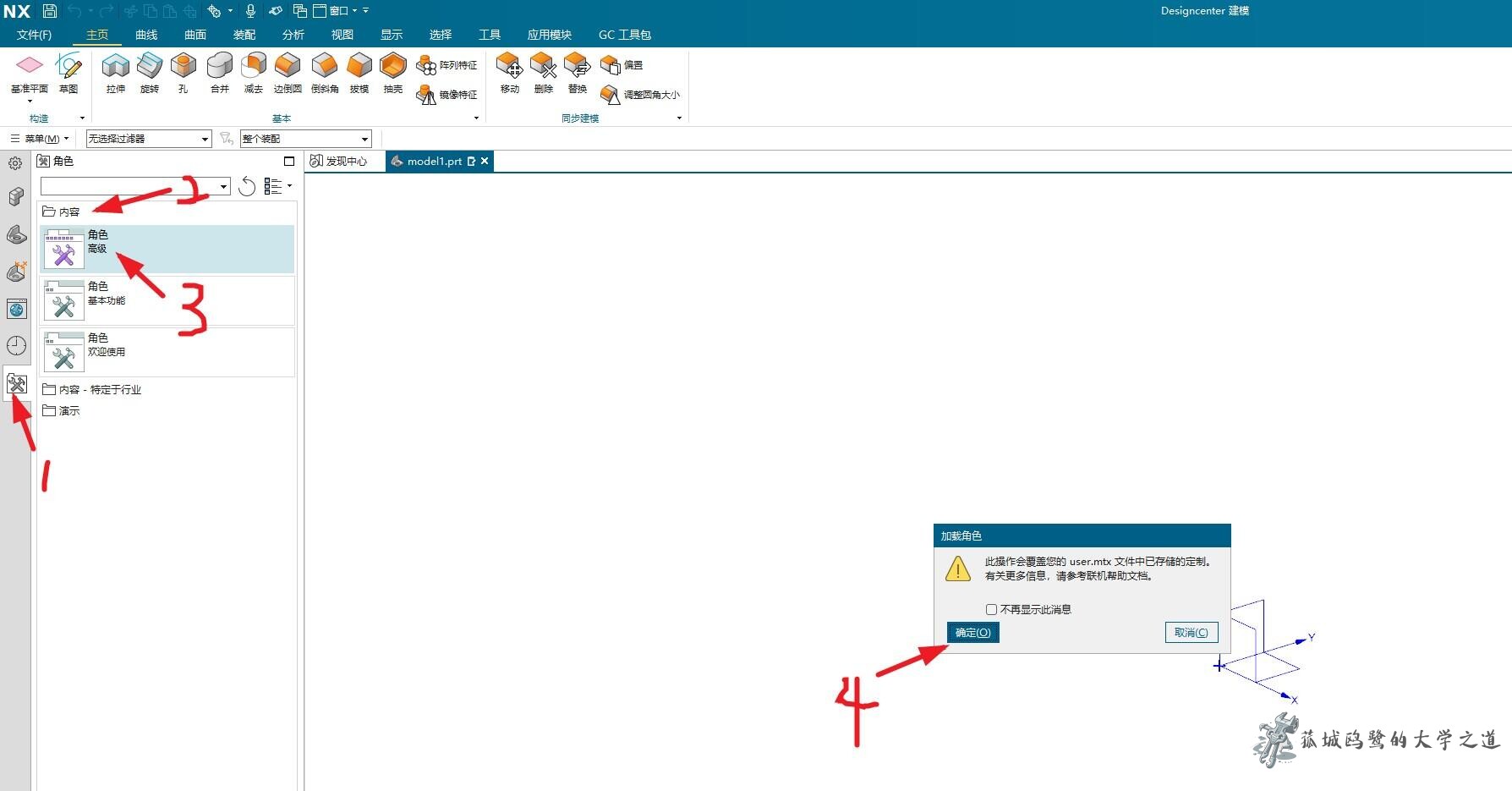
命令选择方式(三种)
众生云:命令优先【手动狗头】
方式一:通过快捷菜单选择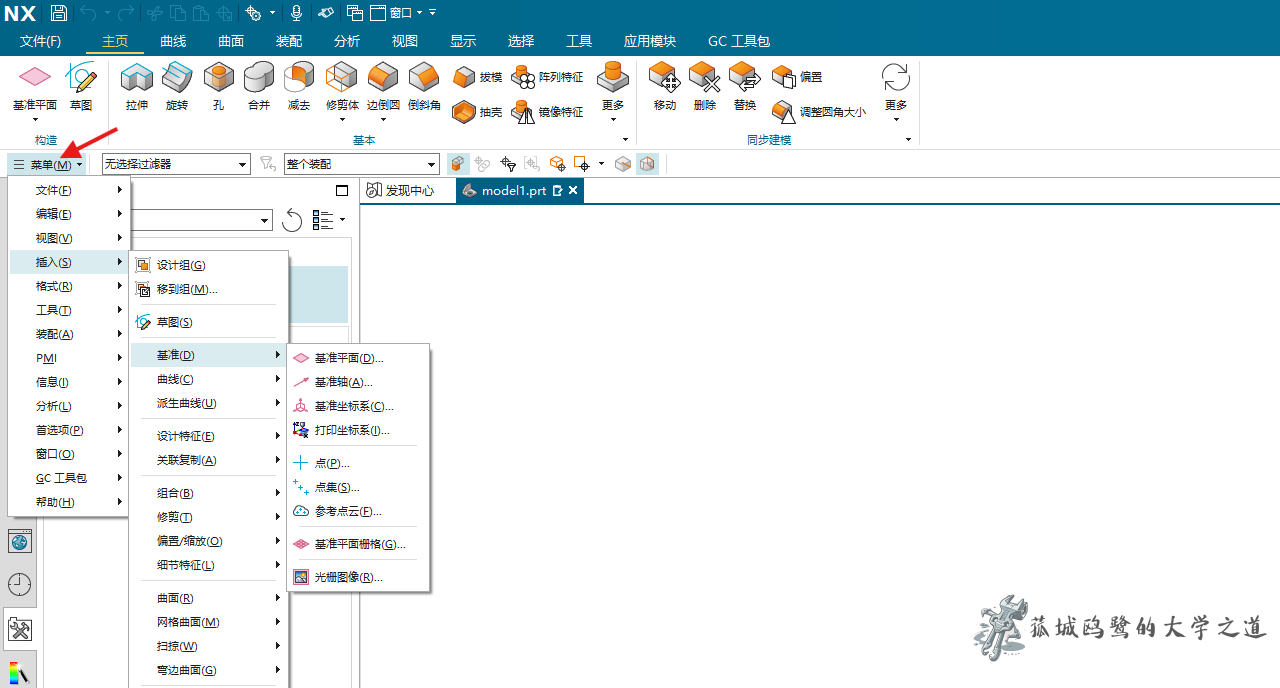
方式二:通过功能区选取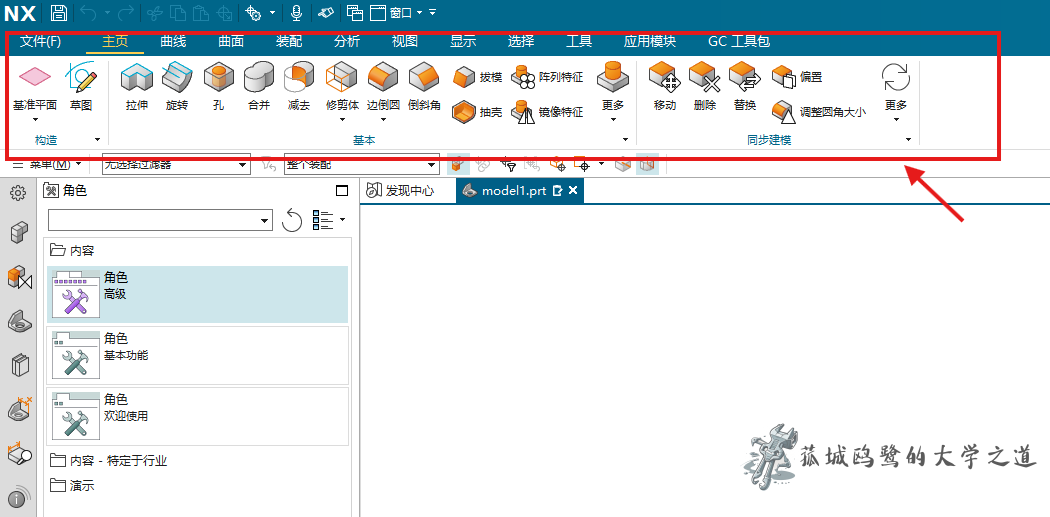 方式三:通过快捷键执行(推荐)
方式三:通过快捷键执行(推荐)
小贴士:找不到具体位置时可通过搜索查找
设置工作目录
小贴士: 配置工作目录就是配置工程文件默认存放的路径(在新建文件时可手动更改)
文件 → 实用工具 → 用户默认设置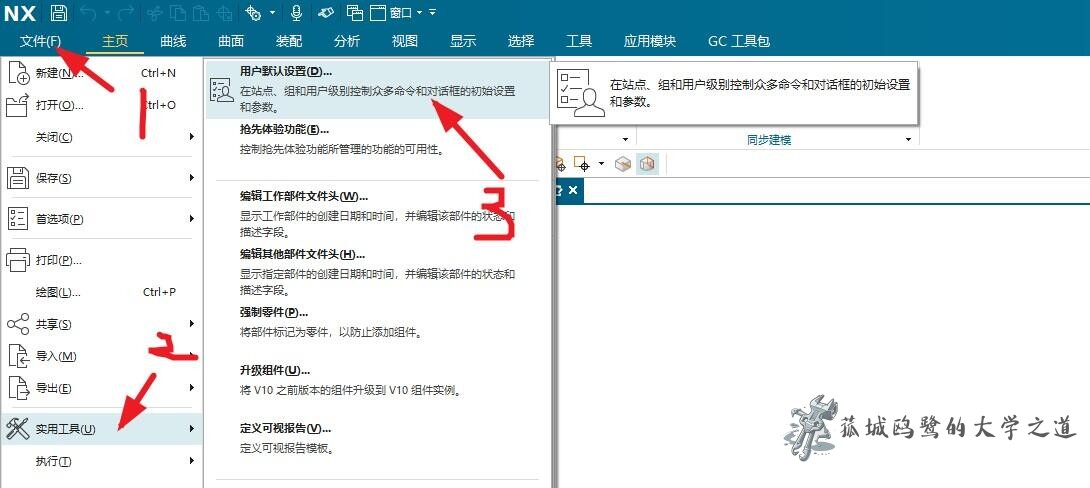
基本环境 → 常规 → 目录 配置一下默认目录,这样新建工程文件时就会默认选择该目录作为存放路径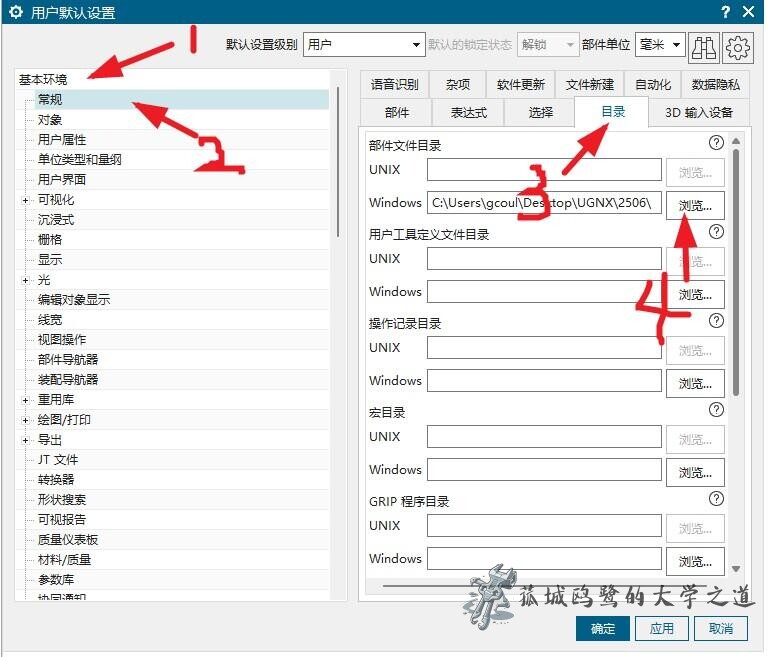
其他配置
显示十字准线
习惯显示十字准线的可通过如下方式启用
文件 → 首选项 → 选择 (快捷键:Ctrl + Shift + T)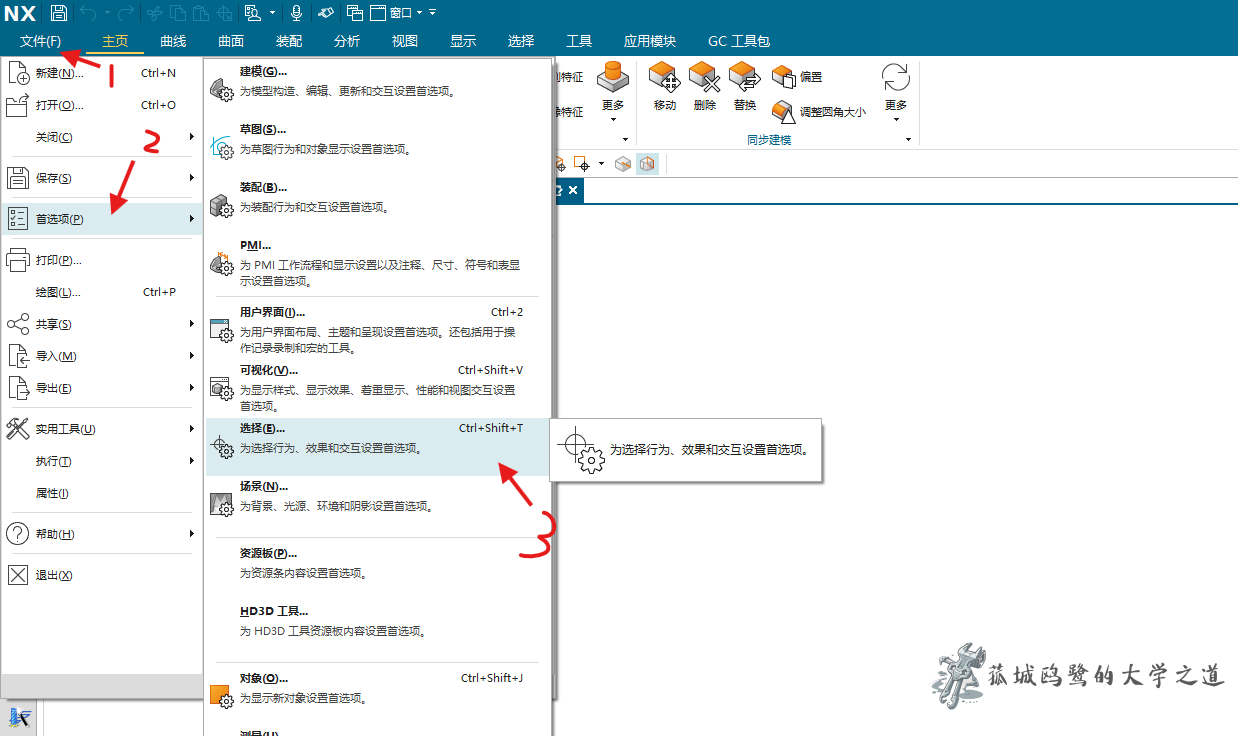
在弹出的面板中勾选即可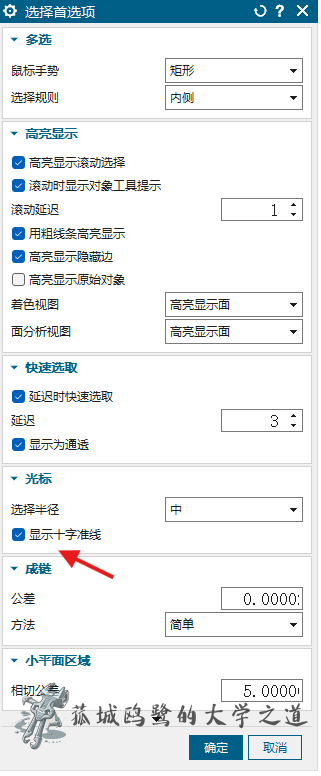



默认评论
Halo系统提供的评论